写真を撮影する
1.カメラを起動する
![ホーム画面を表示しておく,[カメラ]をタップ](/contents/050/img/img20101206174045099666.jpg)
2.写真を撮影する

3.カメラのメニューを表示する

4.画像ビューアを起動する

5.撮影した写真を確認する

ビデオを撮影する
1.カメラからビデオカメラに切り替える

2.ビデオの撮影を開始する
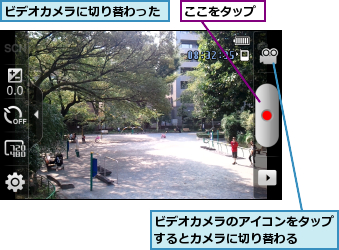
3.ビデオを撮影して保存する

4.ビデオが保存された
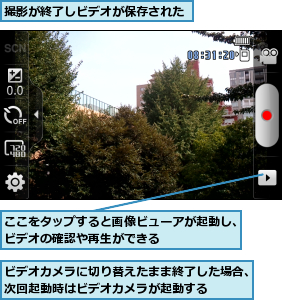
[ヒント]撮影した写真はメール送信やTwitterへのアップロードができる
画像ビューアや、次のレッスンで解説する[ギャラリー]で[共有]を選択すると、共有できるアプリケーションが一覧で表示され、簡単にアップロードできます。FacebookやMySpaceなどで利用したい場合は、それらのアプリケーションをインストールしておきます。
[ヒント]撮影直後に写真を確認するには
撮影した直後に写真を確認したいときは、設定を変更します。「写真を撮影する」の手順4の画面で歯車のアイコンをタップし、表示されたメニューでレンチのアイコンをタップして[プレビュー表示]を[2秒]に設定すると、撮影後に写真が2秒間表示され、写真を確認できます。
[ヒント]写真やビデオの保存先をmicroSD/SDHCメモリーカードに設定するには
GALAXY Sの内蔵メモリーの容量は16GB。アクティブに撮影を楽しむなら、大容量のmicroSDHCメモリーカード(最大32GB)を用意して、写真やビデオの保存先を変更しましょう。歯車のアイコンをタップし、表示されたメニューでレンチのアイコンをタップして、[保存先]に[メモリーカード]を設定します。




